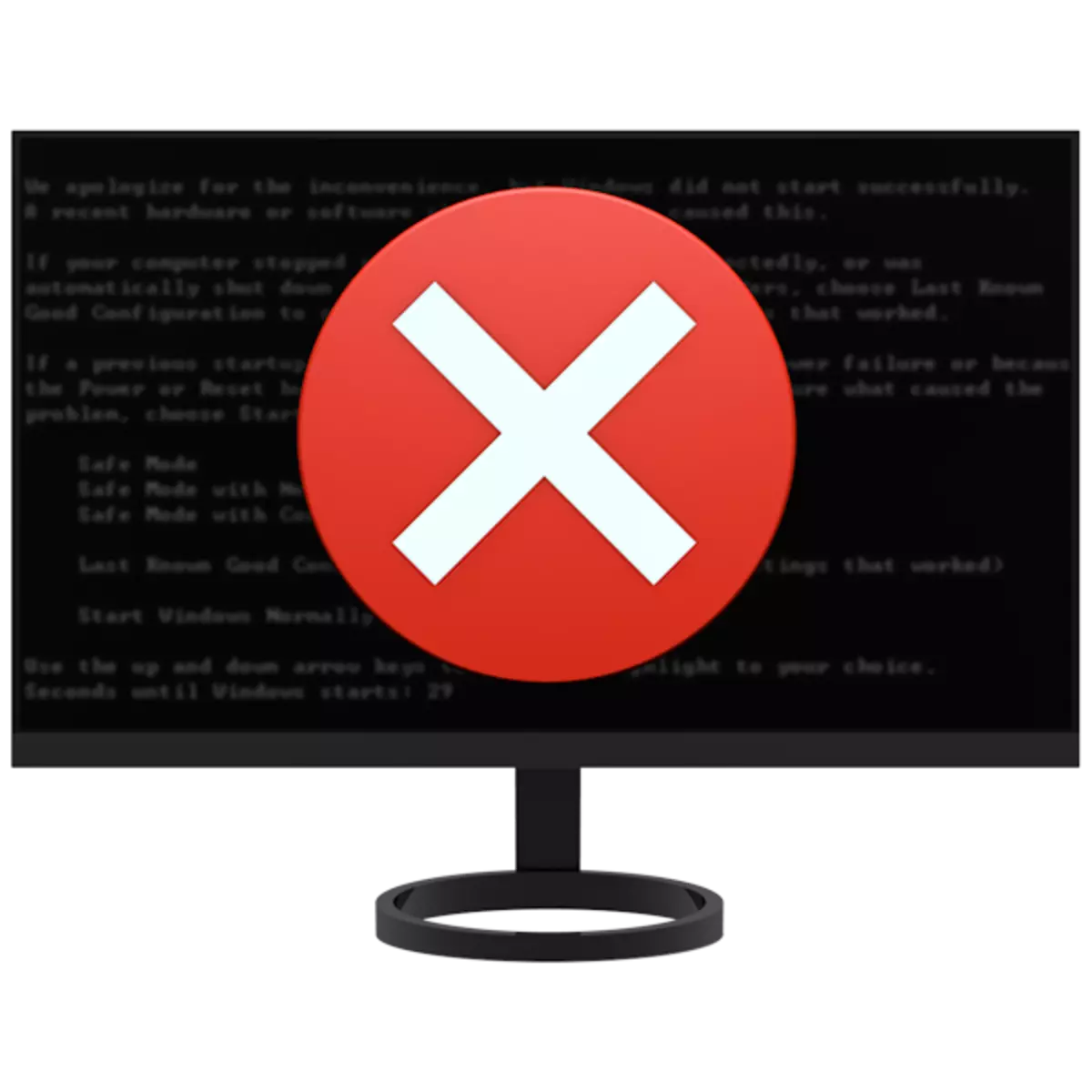
Reglulegar OS uppfærslur hjálpa til við að innihalda mismunandi hluta af ýmsum hlutum sínum, ökumönnum og hugbúnaði. Stundum þegar uppfærslur í Windows eru mistök, sem leiða ekki aðeins til villuskilaboða, heldur einnig að missa af frammistöðu. Í þessari grein munum við tala um hvernig á að bregðast við í aðstæðum þar sem kerfið neitar að byrja eftir næstu uppfærslu.
Windows 7 byrjar ekki eftir uppfærsluna
Slík hegðun kerfisins stafar af einum alþjóðlegum þáttum - villur þegar uppfæra uppfærslur. Þeir geta stafað af ósamrýmanleika, skemmdum á stígvélinni eða aðgerðum vírusa og antivirus programs. Næstum gefum við ráðstafanir til að leysa þetta vandamál.Orsök 1: Unlicensed Windows
Hingað til, netið sem þú getur fundið mikið af ýmsum Pirate Windows þingum. Þeir eru auðvitað góðir á sinn hátt, en hafa enn eitt stór galli. Þetta er vandamálið við vandamál þegar þú framkvæmir nokkrar aðgerðir með kerfisskrám og stillingum. Nauðsynlegar þættir geta verið einfaldlega "skera" úr dreifingu eða skipt út fyrir óendanlega. Ef þú ert með einn af þessum þingum, þá eru þrjár valkostir hér:
- Breyta samsetningu (ekki ráðlögð).
- Notaðu Windows leyfi dreifingu fyrir hreina uppsetningu.
- Farðu í ákvarðanirnar hér að neðan og þá yfirgefa kerfisuppfærslu með því að snúa við samsvarandi virkni í stillingunum.

Lesa meira: Hvernig á að slökkva á uppfærslum á Windows 7
Orsök 2: Villur Þegar uppfæra uppfærslur
Þetta er helsta orsök vandamála í dag, og í flestum tilfellum hjálpa þessar leiðbeiningar að leysa það. Til að vinna, munum við þurfa uppsetningarmiðil (diskur eða glampi ökuferð) með "sjö".
Lesa meira: Uppsetning Windows 7 með því að nota stígvélina glampi ökuferð
Fyrst þarftu að athuga hvort kerfið hefst í "öruggum ham". Ef svarið er jákvætt verður það miklu auðveldara að leiðrétta ástandið. Við erum að hlaða og endurheimta kerfið með venjulegu tól til þess ríkis þar sem það var fyrir uppfærsluna. Til að gera þetta er nóg að velja punkt við viðeigandi dagsetningu.
Lestu meira:
Hvernig á að slá inn örugga ham Windows 7
Hvernig á að endurheimta Windows 7
Ef það er engin bata stig eða "Safe Mode" er ekki tiltæk, vopnaður með uppsetningartæki. Við erum frekar einföld, en krefst þess að aukið verkefni: þú þarft að eyða vandamáluppfærslum með "stjórn línunnar".
- Við hlaða tölvunni frá glampi ökuferð og bíða eftir upphafsglugganum í uppsetningartækinu. Næst skaltu ýta á Shift + F10 takkann, eftir það sem stjórnborðið opnar.

- Næst þarftu að ákvarða hver af diskaskipunum inniheldur "Windows" möppuna, það er merkt sem kerfisbundin. Mun hjálpa okkur í þessu liði
dir.
Eftir það þarftu að bæta við áætluðu bréfi aðskilnaðarins með ristli og ýttu á Enter. Til dæmis:
Dir E:
Ef huggainn finnur ekki "Windows" möppuna á þessu netfangi skaltu reyna að slá inn aðra stafi.

- Eftirfarandi stjórn birtist lista yfir uppfærslur sem eru settar upp í kerfinu.
DAP / IMAGE: E: \ / Get-Pakkar
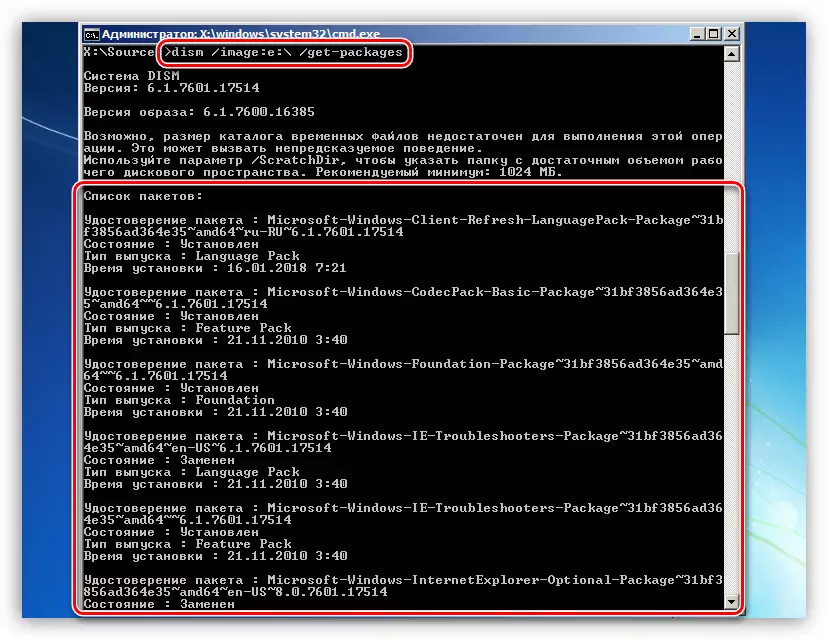
- Við keyrum í gegnum listann og finnum uppfærslur sem hafa verið stofnuð áður en bilunin hefur gerst. Horfðu bara á dagsetningu.
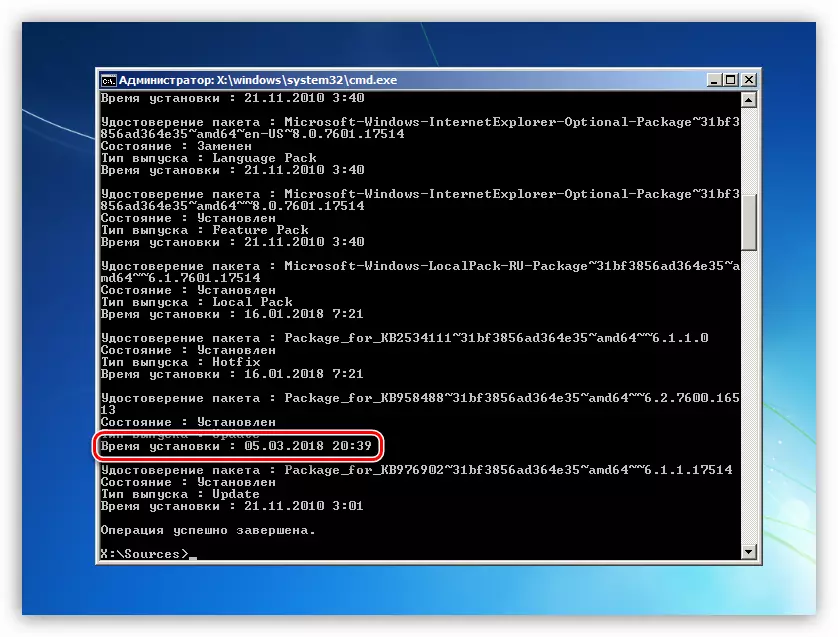
- Nú erum við að úthluta nafninu á uppfærslunni, eins og sýnt er í skjámyndinni, ásamt orðunum "pakkningaskírteini" (það verður engin önnur leið) og afritaðu síðan allt inn í klemmuspjaldið með því að ýta á PCM.
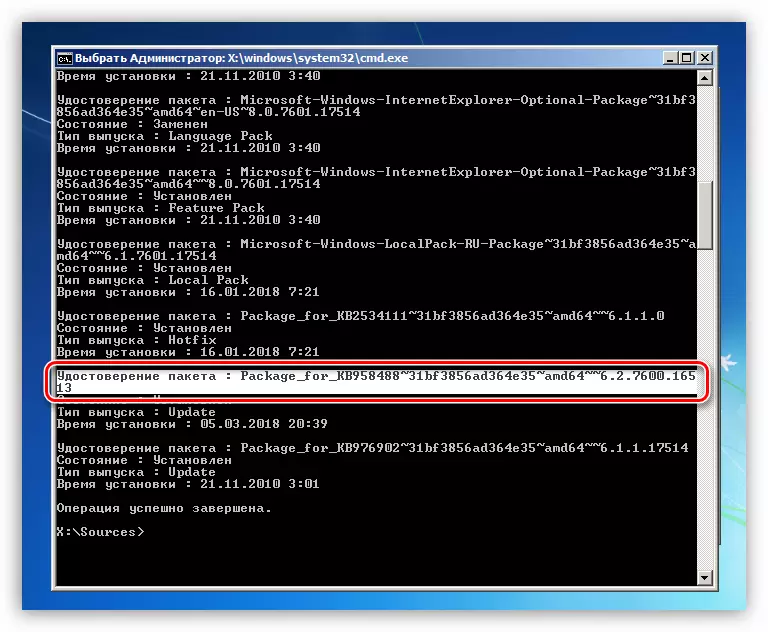
- Enn og aftur skaltu ýta á hægri músarhnappinn, setja afrituð í vélinni. Hún mun strax gefa villu.
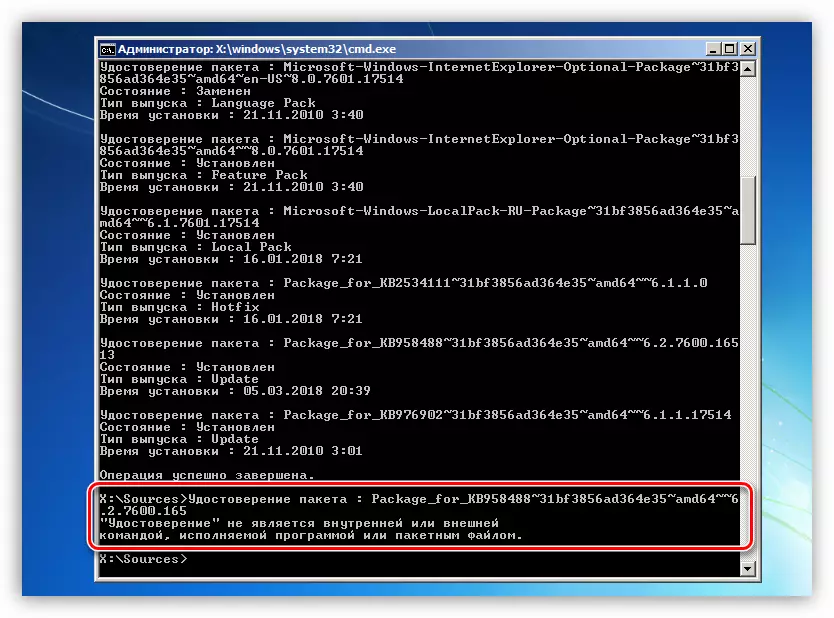
Ýttu á UP takkann (ör). Gögnin verða bætt við aftur á "stjórn línuna". Við athuga hvort allt sé rétt sett í. Ef eitthvað vantar skaltu bæta við. Þetta eru yfirleitt tölur í lok nafnsins.

- Vinna örvarnar, farðu í upphaf línunnar og fjarlægðu orðið "pakkakvöld" ásamt ristli og rými. Það ætti að vera aðeins nafn.

- Kynntu stjórninni í upphafi línunnar
D DAMM / IMAGE: E: \ / Fjarlægja-pakki /
Það ætti að vera um það bil eftirfarandi (pakkinn þinn er hægt að kalla á annan hátt):
DAP / IMAGE: E: \ / Fjarlægja-pakki /packagename:package_for_kb2859537 ~31bf8906ad456e35 ~x86 ~~~ 8.1.1.3
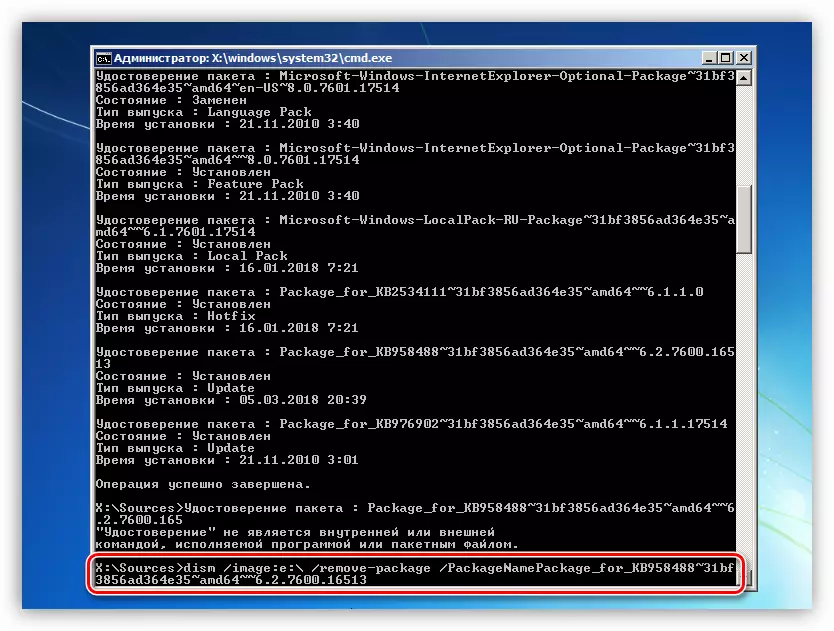
Smelltu á Enter. Uppfærsla eytt.

- Á sama hátt finnum við og eyða öðrum uppfærslum með samsvarandi uppsetningardagsetningu.
- Næsta skref er að hreinsa möppuna með niðurhalum uppfærslum. Við vitum að kerfið skipting samsvarar bréfinu E, þannig að liðið mun líta svona út:
RMDIR / S / Q E: \ Windows \ Softwaredistribution
Með þessum aðgerðum eyddi við alveg möppuna. Það mun endurheimta það eftir hleðslu, en niður skrár verða eytt.

- Endurræstu vélina frá harða diskinum og reyndu að keyra Windows.
Ástæða 3: illgjarn forrit og antivirus
Við höfum þegar skrifað hér að ofan sem breyttar íhlutir og kerfisskrár geta verið til staðar í sjóræningi samsettum. Sumir antivirus programs geta átt við þetta mjög neikvæða og blokk eða jafnvel eytt vandamál (frá sjónarhóli þeirra) þætti. Því miður, ef Windows er ekki hlaðinn, er það ómögulegt að gera neitt. Þú getur aðeins endurheimt rekstur kerfisins í samræmi við leiðbeiningarnar hér fyrir ofan og slökktu á antivirus. Í framtíðinni getur verið nauðsynlegt að yfirgefa notkun þess eða koma í stað dreifingarinnar.
Lesa meira: Hvernig á að slökkva á antivirus
Veirur hegða sér í um það sama, en markmið þeirra er að skemma kerfið. Það eru margar leiðir til að hreinsa tölvuna úr skaðvalda, en við erum aðeins hentugur einn - með því að nota stígvélina með antivirus program, til dæmis Kaspersky Rescue Disk.
Lesa meira: Búa til ræsanlega glampi ökuferð með Kaspersky Rescue Disk 10
Hafðu í huga að á óskilyrðum sem ekki eru leyfis, getur þessi aðferð leitt til fullkominnar tjóns á frammistöðu kerfisins, auk gagna sem staðsett er á diskinum.
- Hladdu upp tölvu úr búið glampi ökuferð, veldu tungumálið með örvarnar á lyklaborðinu og ýttu á Enter.
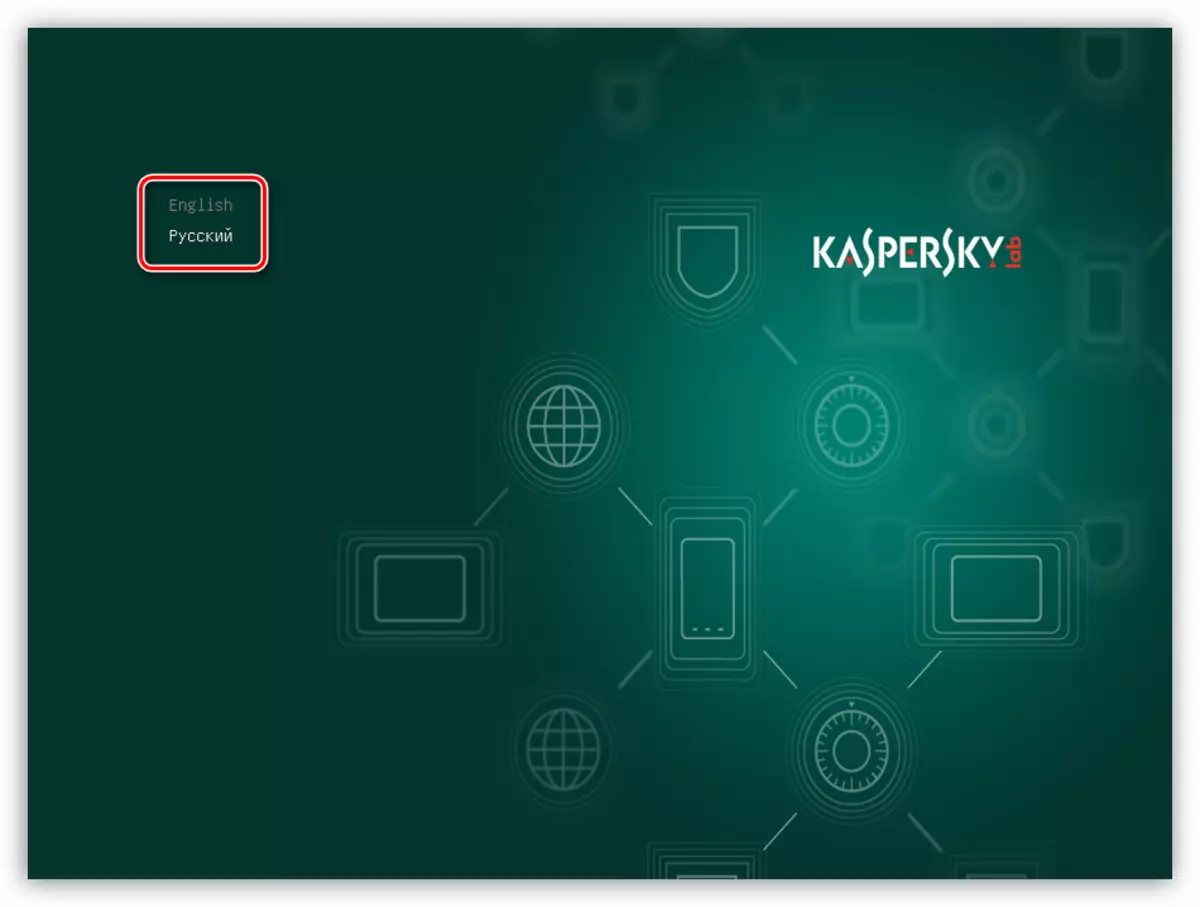
- Við skiljum "grafíska ham" og ýttu á Enter aftur.
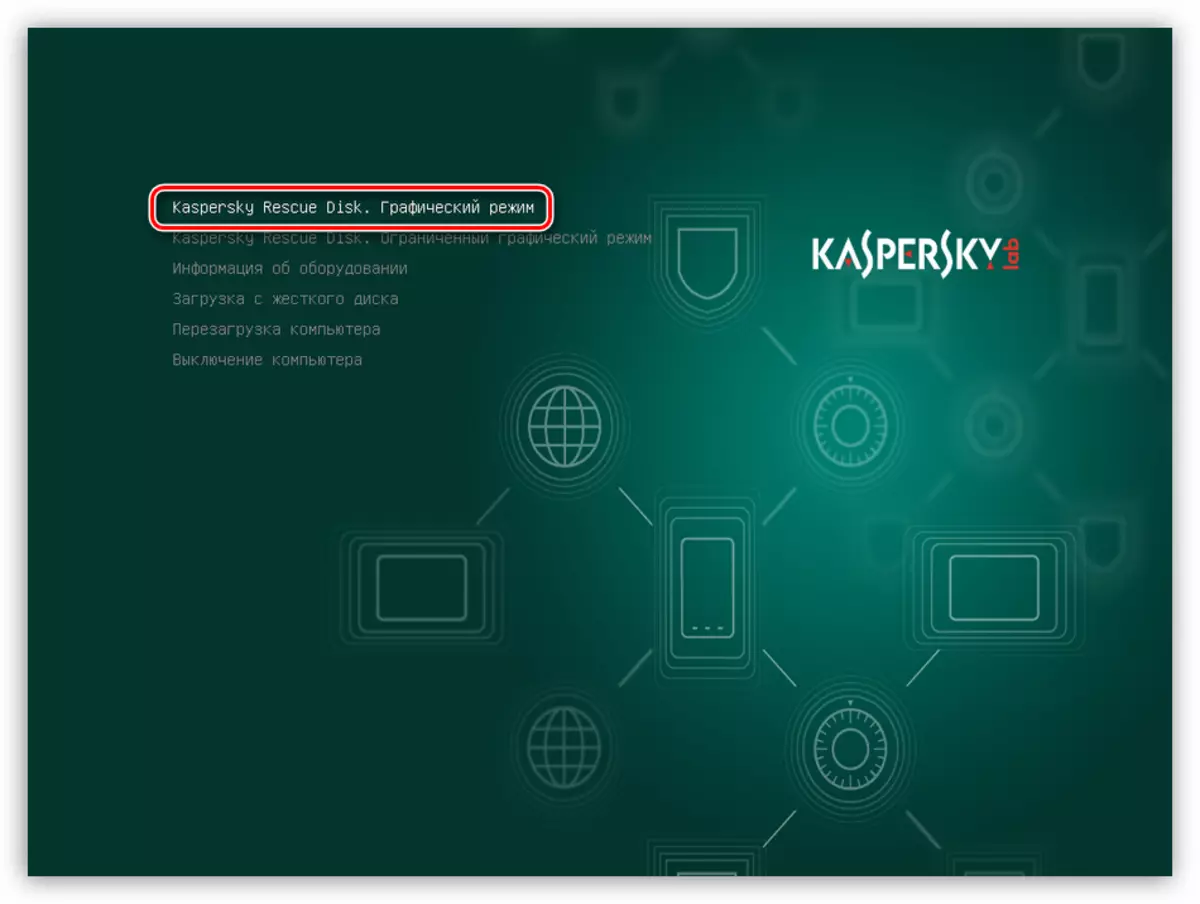
Við erum að bíða eftir áætluninni um gangsetningu.
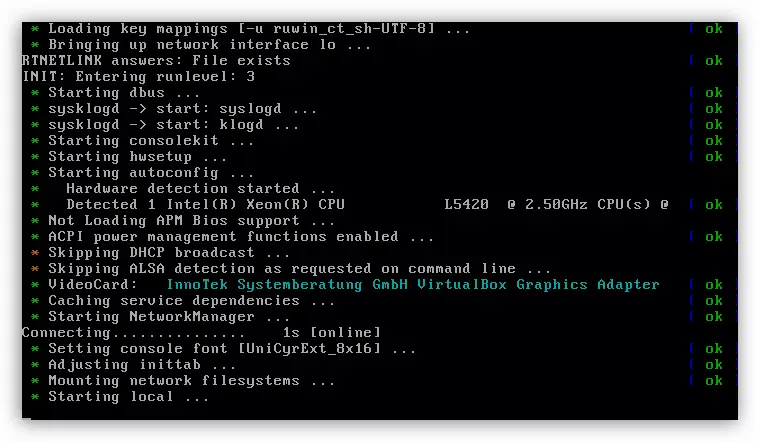
- Ef viðvörun birtist að kerfið sé í svefnham eða vinnan hefur verið lokið rangt skaltu smella á "Halda áfram".

- Við samþykkjum skilmála leyfisveitingarinnar.
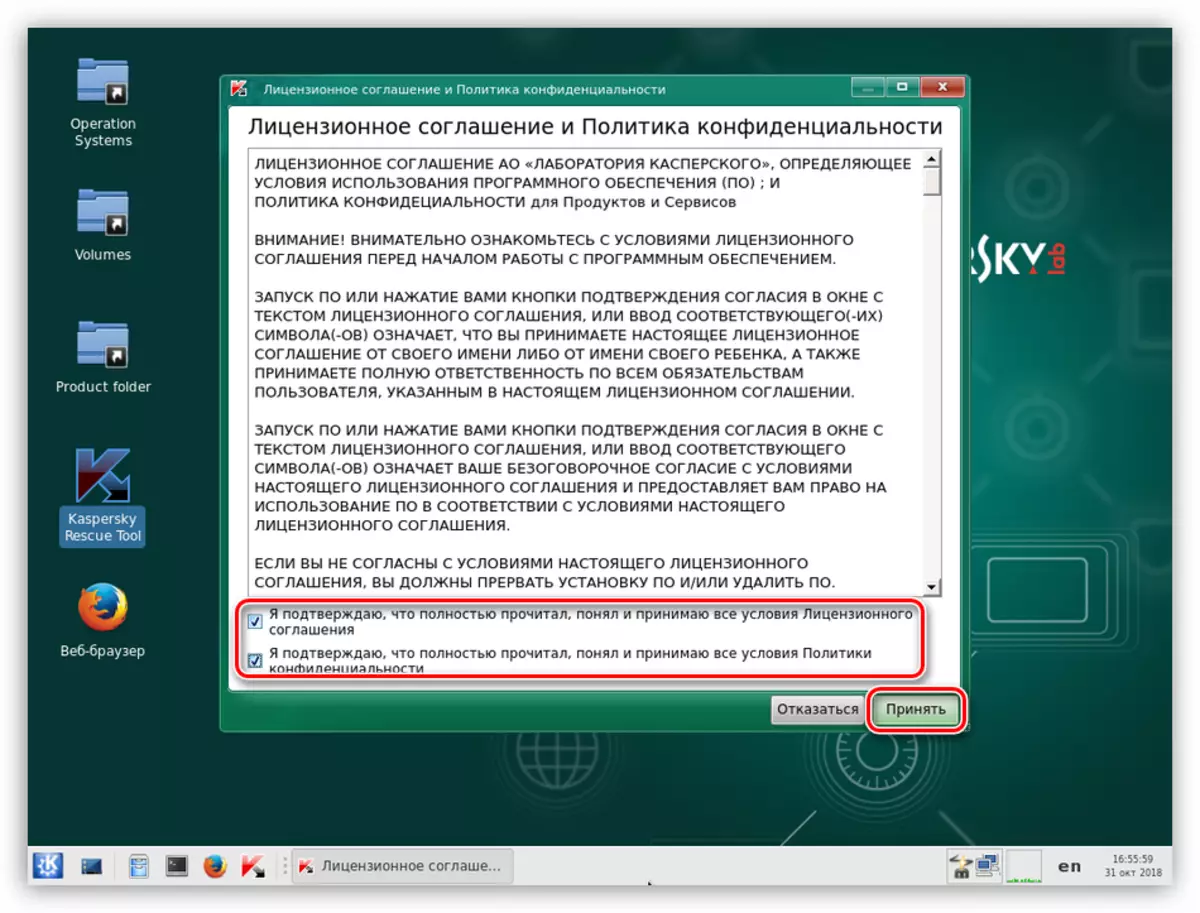
- Næst mun forritið hleypa af stokkunum andstæðingur-veira gagnsemi hennar, í glugganum sem smelltu á "Breyta breytur".
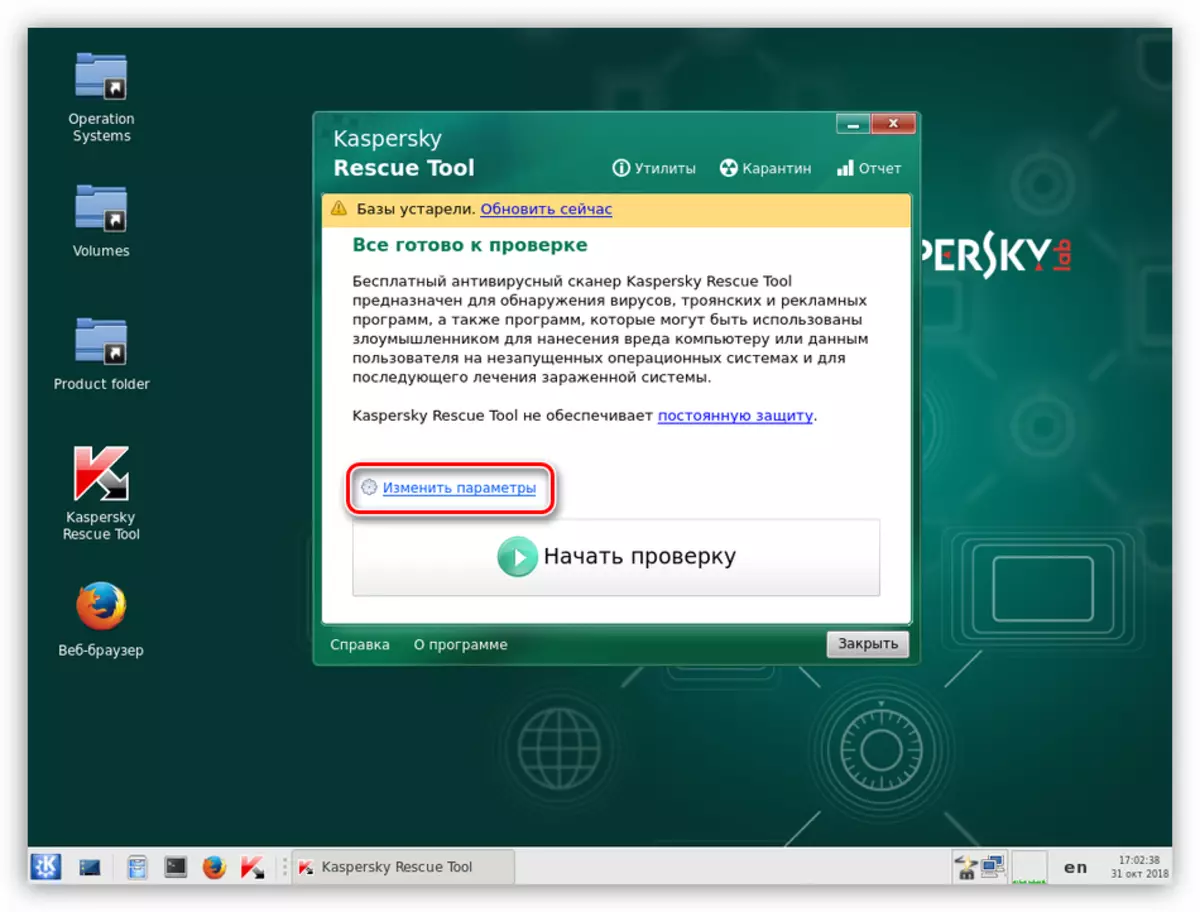
- Við setjum alla daws og smelltu á Í lagi.
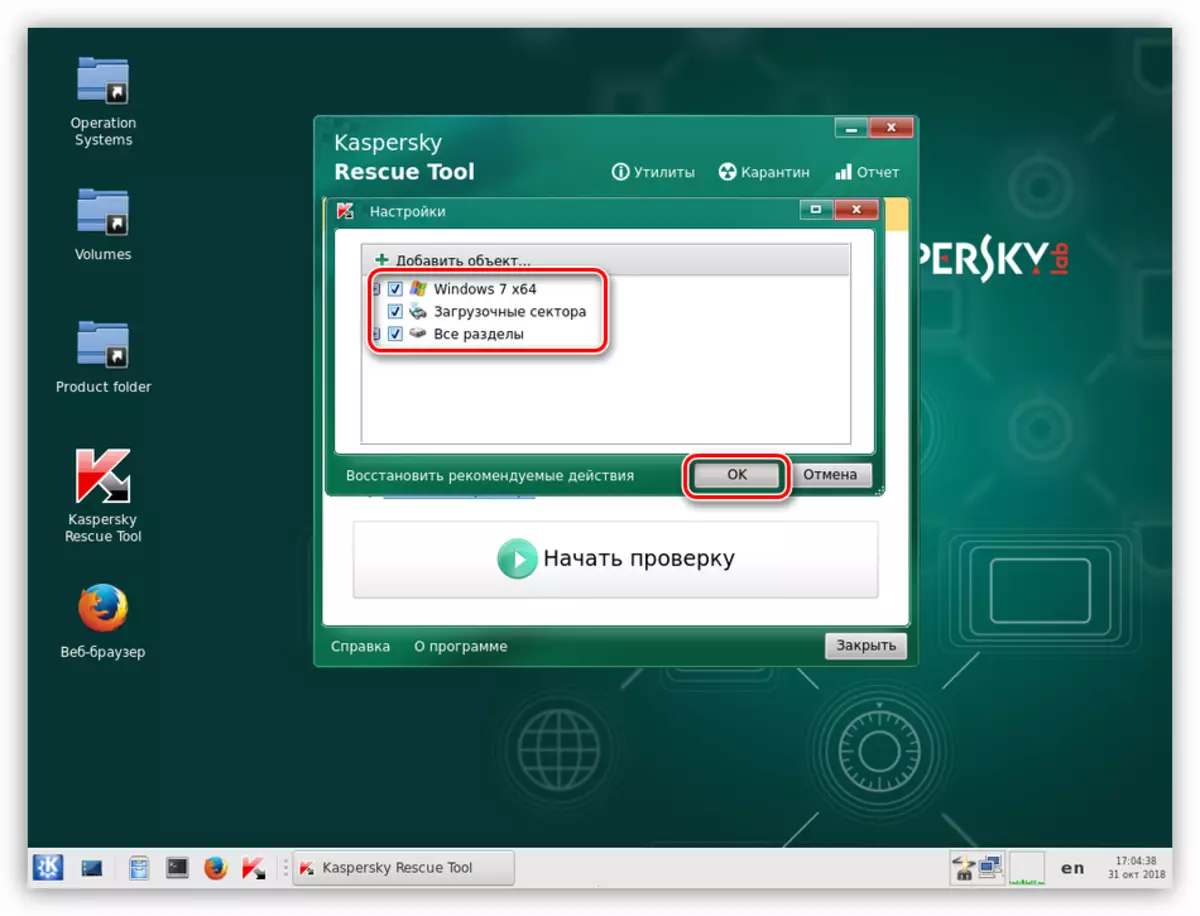
- Ef efri hluti gagnsemi tengi sýnir viðvörun að basarnir séu gamaldags skaltu smella á "Uppfæra núna". Þú verður að tengjast internetinu.

Við erum að bíða eftir lok niðurhals.
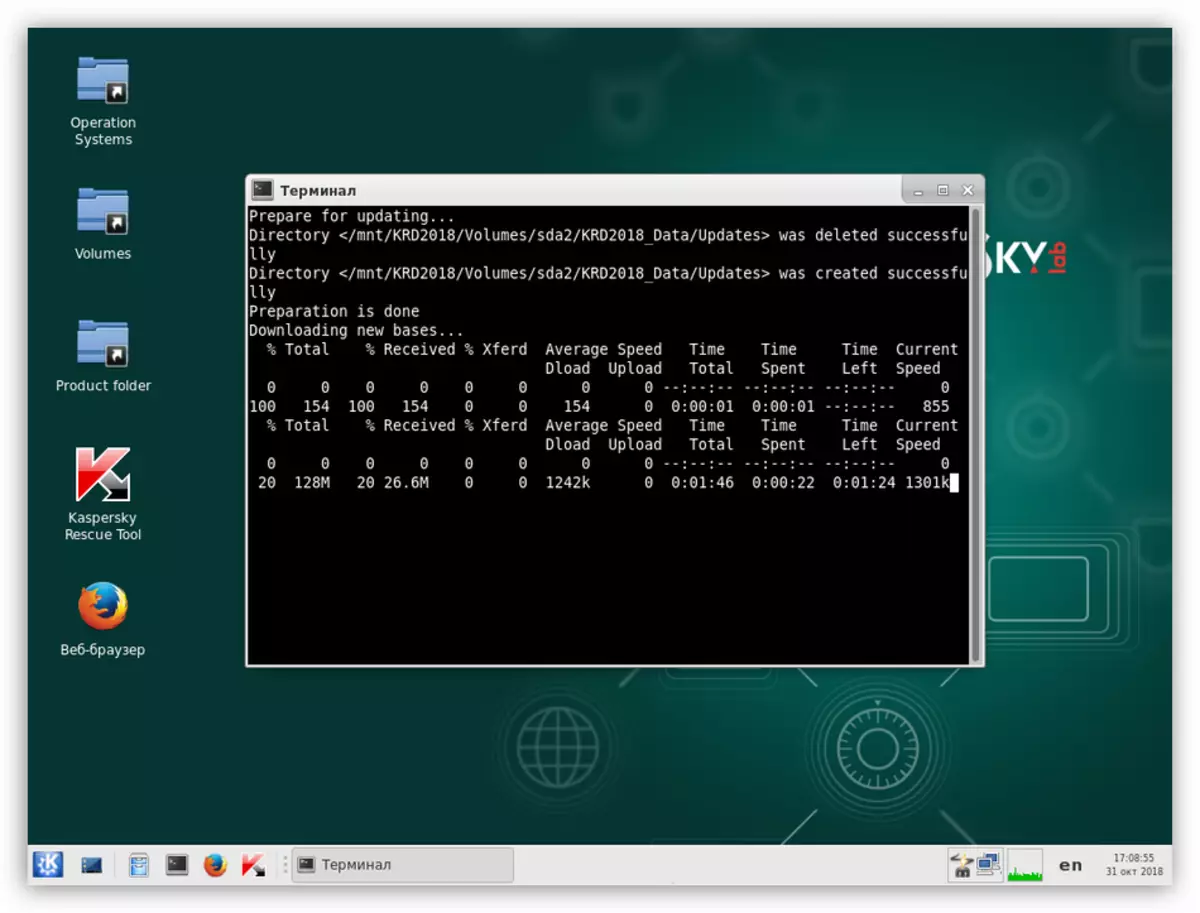
- Eftir að endurtaka leyfisskilyrðin og frumstillinguna skaltu smella á "Start Check" hnappinn.
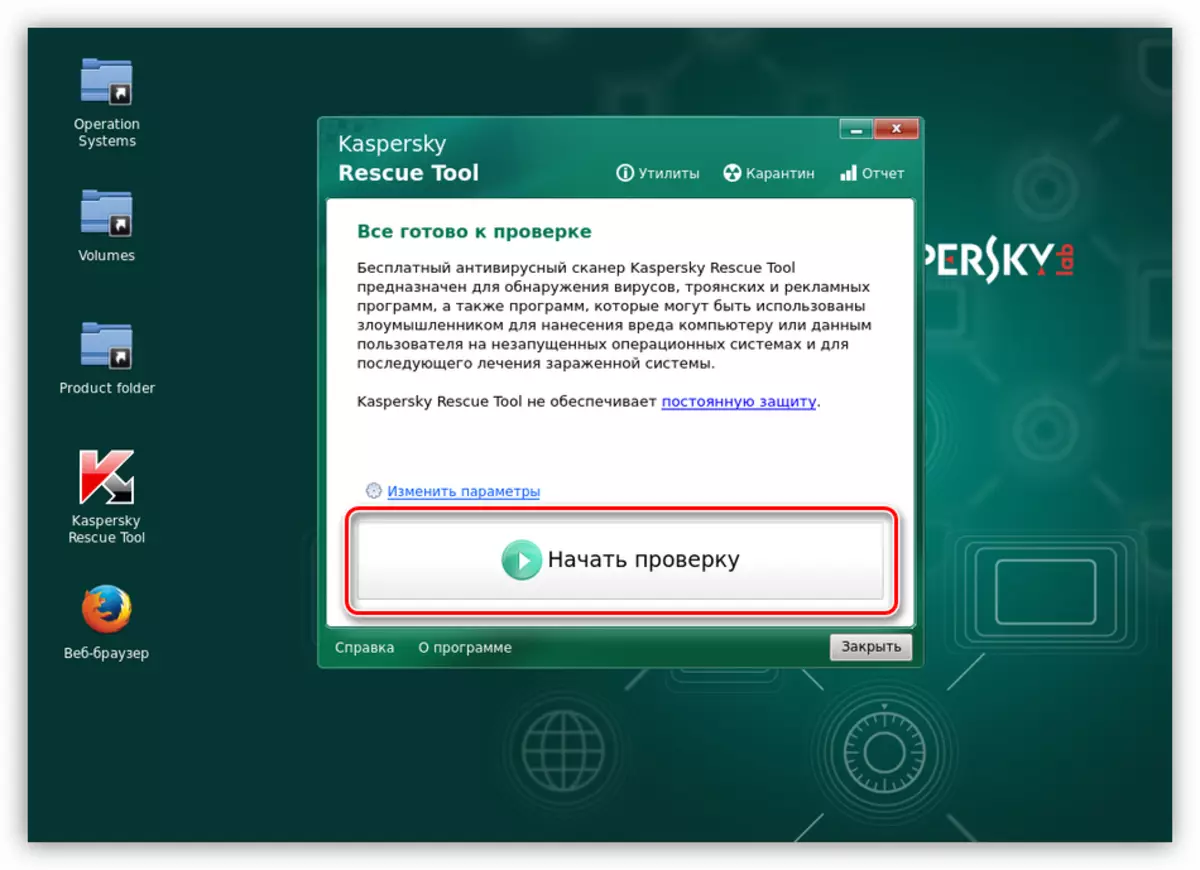
Við erum að bíða eftir árangri.

- Ýttu á hnappinn "hlutleysa allt" og síðan "halda áfram".
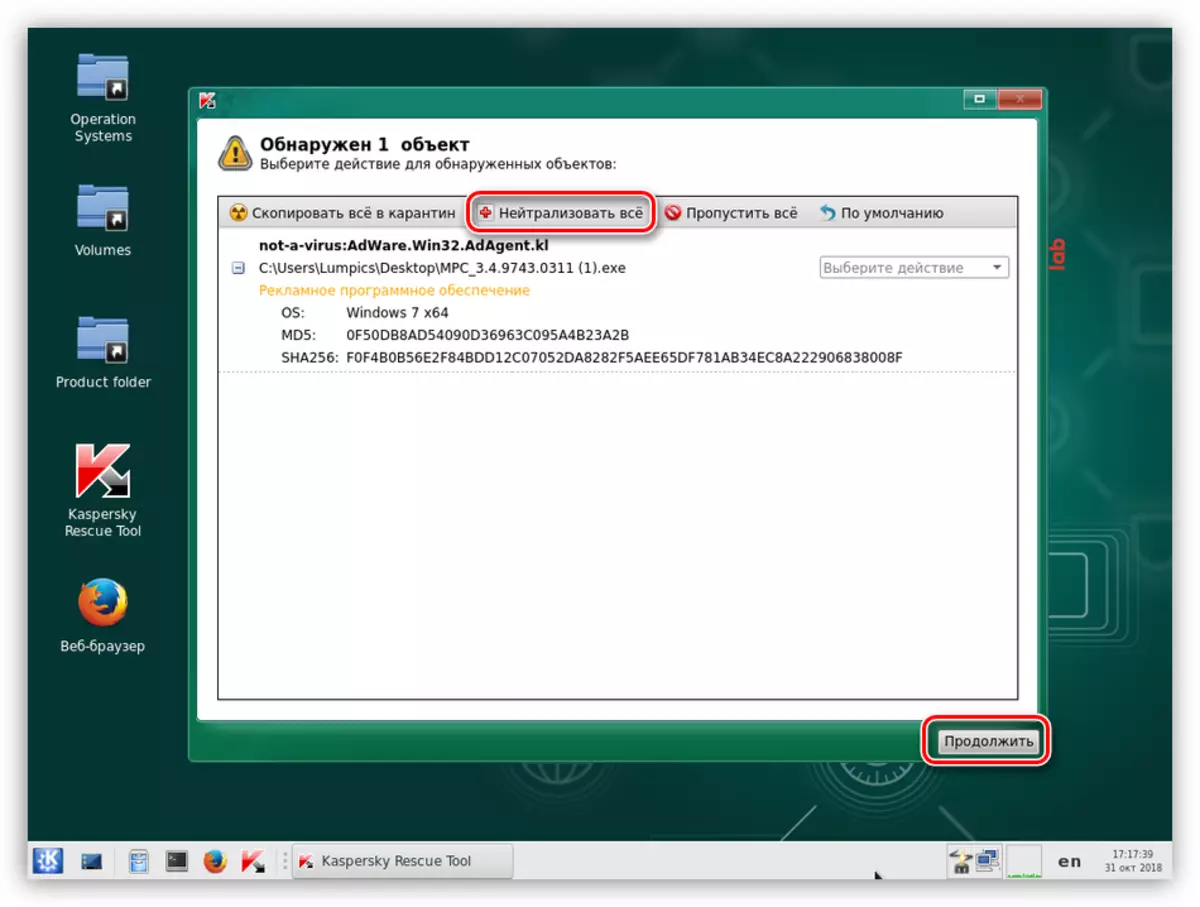
- Við veljum meðferð og framlengdur skönnun.
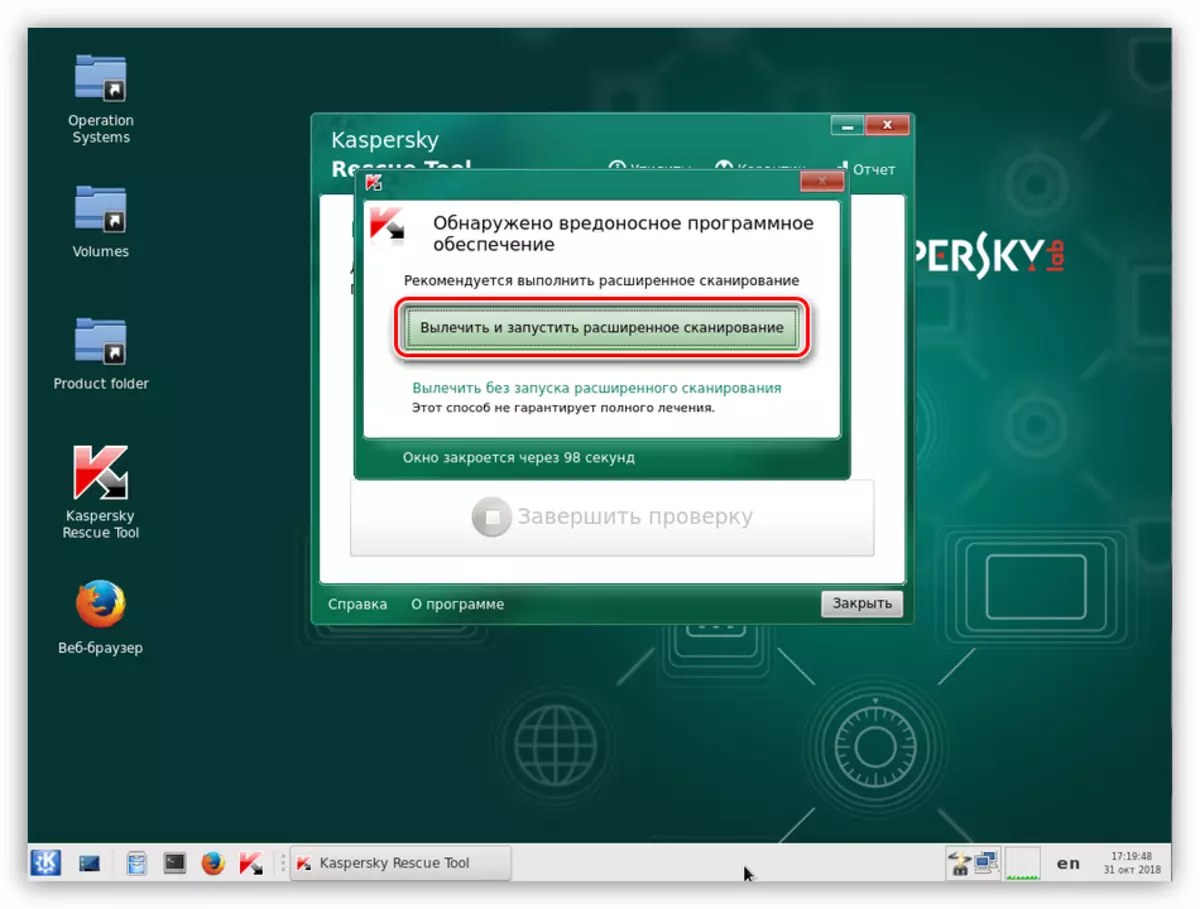
- Eftir að hafa lokið næsta stöðva, endurtaka við aðgerðir til að fjarlægja grunsamlega þætti og endurræsa vélina.
Í sjálfu sér mun fjarlægja vírusa ekki hjálpa okkur að leysa vandamálið, en mun útrýma einum af ástæðunum sem olli því. Eftir þessa aðferð þarftu að halda áfram að endurheimta kerfið eða eyða uppfærslum.
Niðurstaða
Endurheimt frammistöðu kerfisins eftir árangurslausan uppfærslu - verkefnið er nontrivial. Notandinn sem stóðst við slíka bilun verður að sýna athygli og þolinmæði við framkvæmd þessarar málsmeðferðar. Ef ekkert hjálpaði, er það þess virði að hugsa um að breyta Windows dreifingu og setja aftur upp kerfið.
